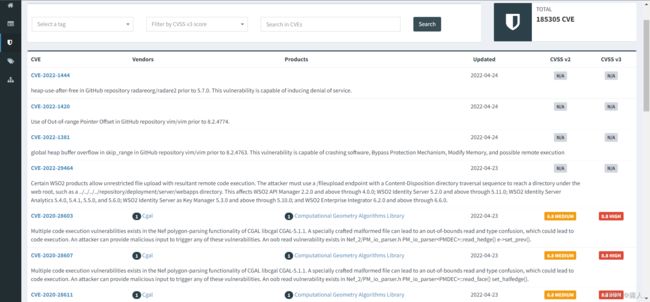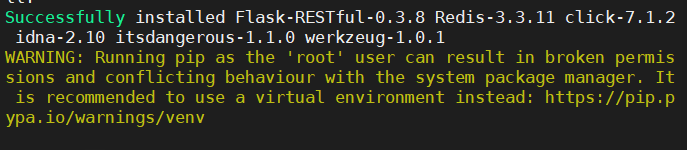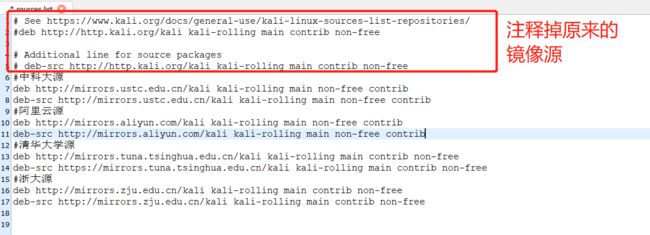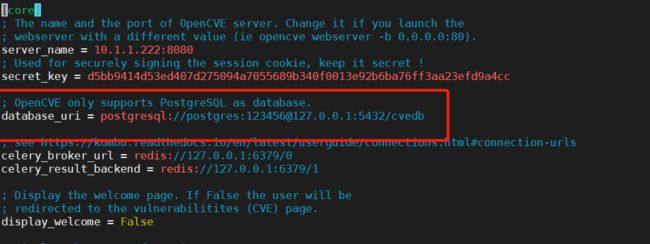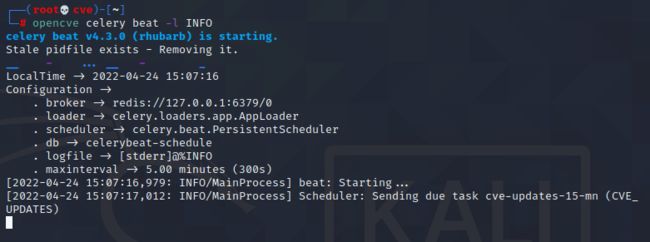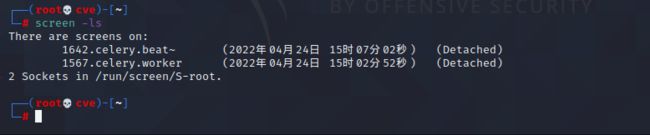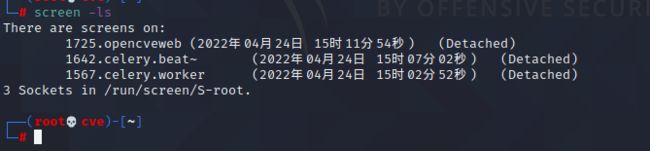如何安装OpenCVE
OpenCVE 一款开源漏洞预警平台
1、基于kali 2020.4版本搭建,python>=3.6
kali下载链接:http://old.kali.org/kali-images/kali-2020.4/kali-linux-2020.4-installer-amd64.iso
坑点1:以下安装命令在普通用户模式下执行
2、安装pip
sudo apt-get install pip3、安装PostgreSQL
# 安装PostgreSQL
apt install postgresql# kali默认自带了PostgreSQL启动即可
service postgresql start# 设置PostgreSQL服务开机自启
sudo update-rc.d postgresql enable# 登录控制台
sudo -u postgres psql# 修改登陆密码
# 修改用户 postgres 的密码为 123456
ALTER USER postgres WITH PASSWORD '123456';# 创建数据库
# 为用户 postgres 创建数据库:cvedb
CREATE DATABASE cvedb OWNER postgres;# 退出
\q4、Redis 安装
# 更新
apt-get install# 安装
apt-get install redis-server -y# 确保配置文件中 daemonize为yes
sudo vim /etc/redis/redis.conf
`
daemonize yes
`# 后台运行
redis-server /etc/redis/redis.conf# 测试redis
redis-cli5、OpenCVE 安装
# 通过pip进行安装
pip install opencve坑点2:如果此处出现报错,是因为使用管理员用户安装 pip install opencve,请使用普通用户权限安装。
WARNING: Running pip as the 'root' user can result in broken permissions and conflicting behaviour with the system package manager. It is recommended to use a virtual environment instead: 12. Virtual Environments and Packages — Python 3.10.4 documentation
#出现其他报错信息直接pip install安装相应失败包即可,然后重新执行该命令即成功
# 生成配置文件
opencve initFAQ 如果此处报错请更换镜像源、更新后重新执行。
sudo vim /etc/apt/sources.list(打开sources.list 文件)
#中科大源
deb Index of /kali/ kali-rolling main non-free contrib
deb-src Index of /kali/ kali-rolling main non-free contrib
#阿里云源
deb 阿里云开源镜像站资源目录 kali-rolling main non-free contrib
deb-src 阿里云开源镜像站资源目录 kali-rolling main non-free contrib
#清华大学源
deb Index of /kali/ | 清华大学开源软件镜像站 | Tsinghua Open Source Mirror kali-rolling main contrib non-free
deb-src Index of /kali/ | 清华大学开源软件镜像站 | Tsinghua Open Source Mirror kali-rolling main contrib non-free
#浙大源
deb Index of /kali/ kali-rolling main contrib non-free
deb-src Index of /kali/ kali-rolling main contrib non-free
保存后执行:
# 取回更新的软件包列表信息
sudo apt-get update# 进行一次升级
sudo apt-get upgrade# 重新生成配置文件
opencve init# 配置数据库地址
vim /home/zx/opencve/opencve.cfg# 编辑database_uri配置项:
database_uri = postgresql://postgres:[email protected]:5432/cvedb# 初始化数据库
opencve upgrade-db#因为OpenCVE使用JSONB功能来提高性能,所以它仅支持PostgreSQL。
# 导入历史的cve数据
#默认是N,需要键入y拉取CVE历史数据(2002年至今)
opencve import-data# 启动 Celery任务
opencve celery worker -l INFO#工作程序
opencve celery beat -l INFO#调度程序,默认每15分钟拉取一次
# 后台运行
opencve celery worker -l INFO &
opencve celery beat -l INFO &# 查看后台进程 jobs
# 切换后台进程 jobs ${Num}
# 后台进程切换到前台 fg ${jobs_Num}
# 后台进程终止 kill ${jobs_Num} / kill pid
# 创建OpenCVE管理员
opencve create-user admin [email protected] --admin注释:admin管理员账号 [email protected]邮箱,可以根据爱好更换
# 启动WEB服务
opencve webserver# 默认访问http://127.0.0.1:8000/
FAQ如何更改服务器名称?
# 默认情况下,OpenCVE的Web服务器监听127.0.0.1:8000。
# 第一步是设置server_name配置opencve.cfg文件
vim /home/zx/opencve/opencve.cfg# 配置成自己本机IP。
# 启动WEB服务
opencve webserver -b 10.1.1.222:8080FAQ系统重启后需要启动的服务
第一步启动Redis服务
redis-server /etc/redis/redis.conf第二步启动 Celery任务
# 创建screen任务
screen -S celery.worker# 输入
opencve celery worker -l INFO# 回车
# 退出当前sereen任务
Ctrl + a d# 查看当前sereen任务
screen -ls第三步启动拉取服务
# 创建screen任务
screen -S celery.beat# 输入
opencve celery beat -l INFO# 回车
# 退出当前sereen任务
Ctrl + a d# 查看当前sereen任务
screen -ls第四步启动OpenCVE Web服务
# 创建screen任务
screen -S opencveweb# 输入
opencve webserver -b 10.1.1.222:8080# 回车
# 退出当前sereen任务
Ctrl + a d# 查看当前sereen任务
screen -ls可以看到已经运行了三个screen任务
关闭多余服务
kill + 服务id